10.6 创建外网邮件帐户
外网邮件帐户是指除了Exchange帐户以外的其他电子邮件帐户,本例创建的是POP3邮件帐户。
①在“控制面板”中选择“邮件”,打开“电子邮件帐户”界面,选择“添加新电子邮件帐户”。
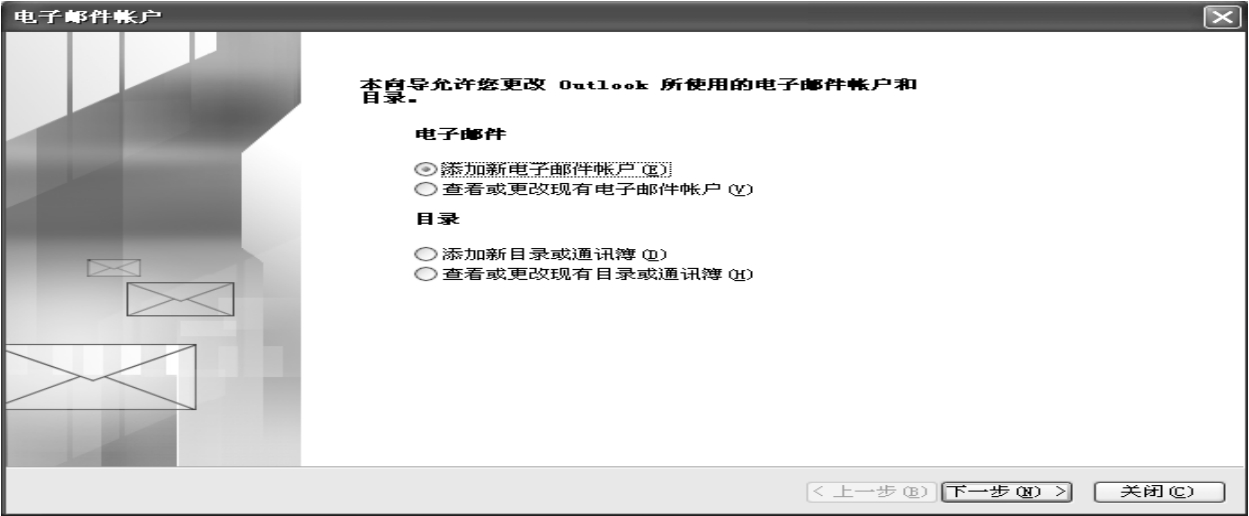
图10-46 添加新电子邮件帐户
②选择服务器类型为“POP3”(因为本例中要创建的电子邮件帐户的服务器类型为“POP3”)。
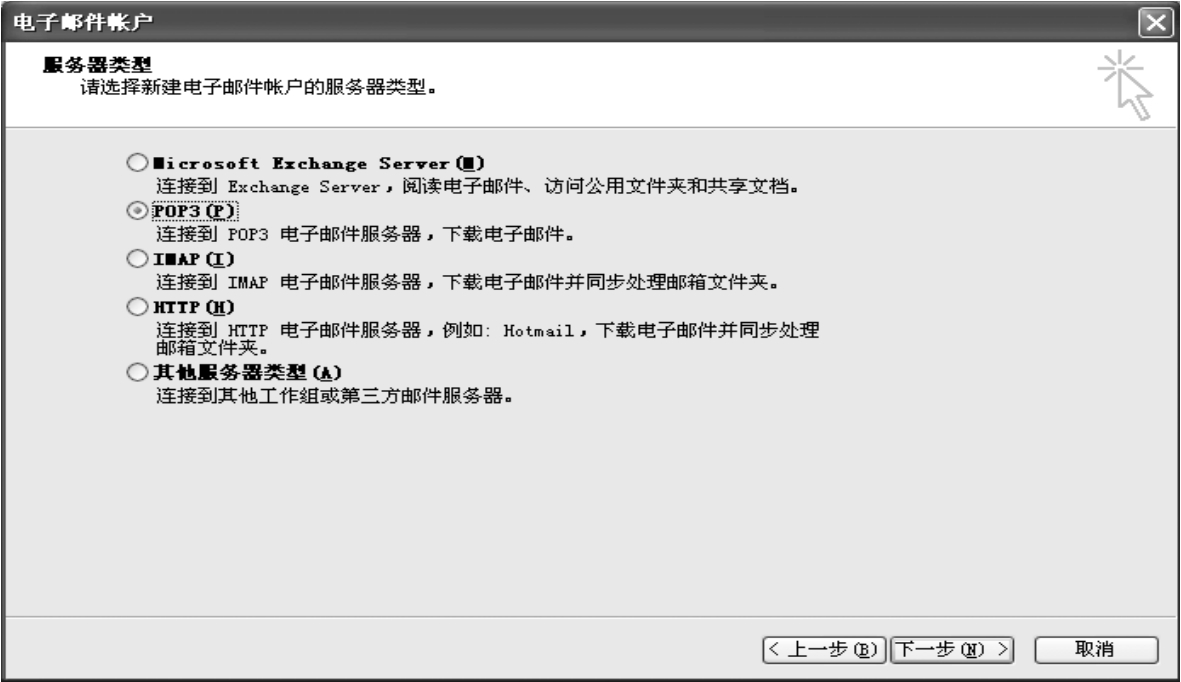
图10-47 选择POP3帐户类型
③输入要创建的电子邮件帐户信息,本例中没有输入密码是希望登录帐户时再验证密码,创建的帐户为“haomeibgzd@ sina.com”,接收邮件服务器为“pop.sina.com”,发送邮件服务器为“smtp.sina.com”。
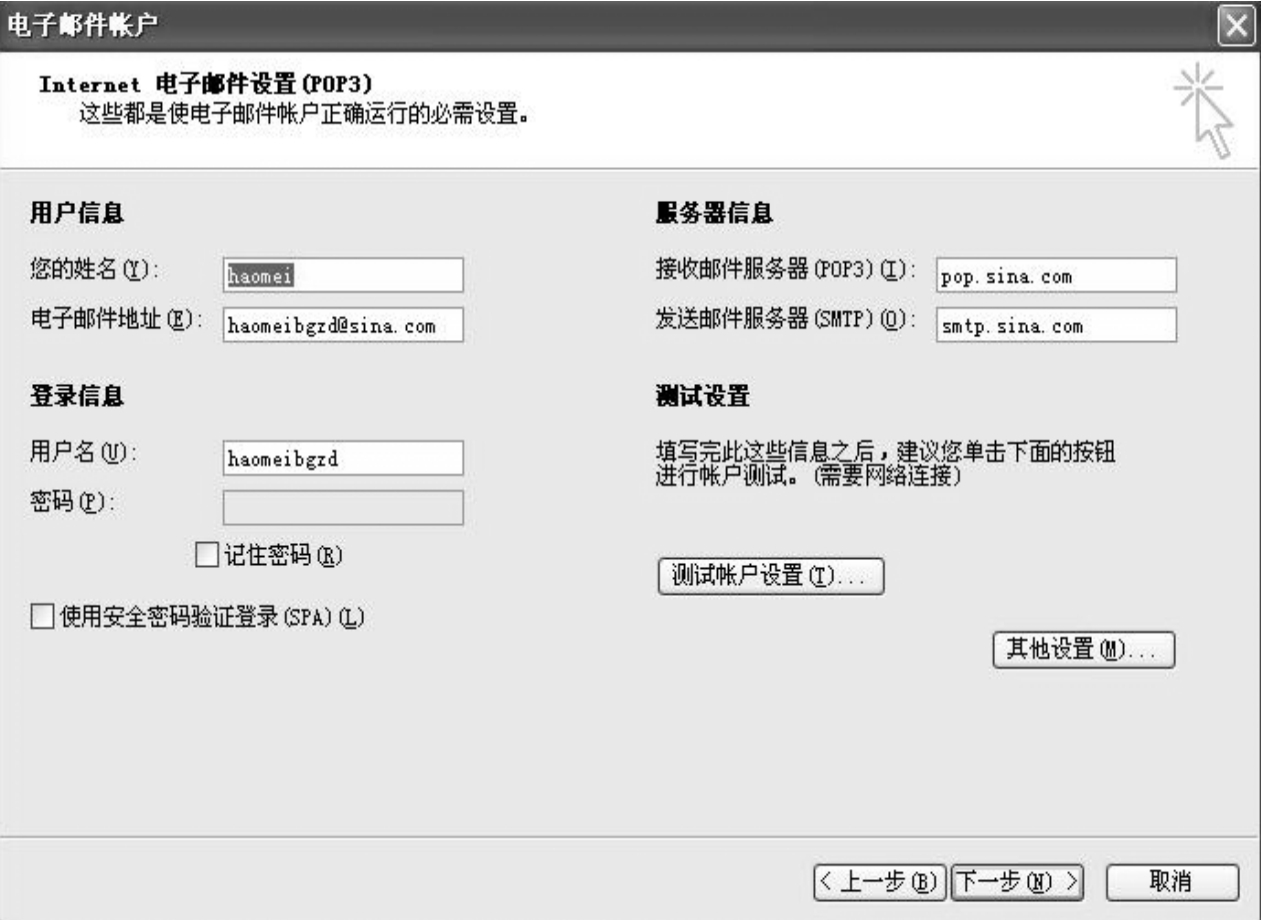
图10-48 电子邮件帐户信息设置
④在【其他设置】按钮中对“发送服务器”勾选“我的发送服务器(SMTP)要求验证”。
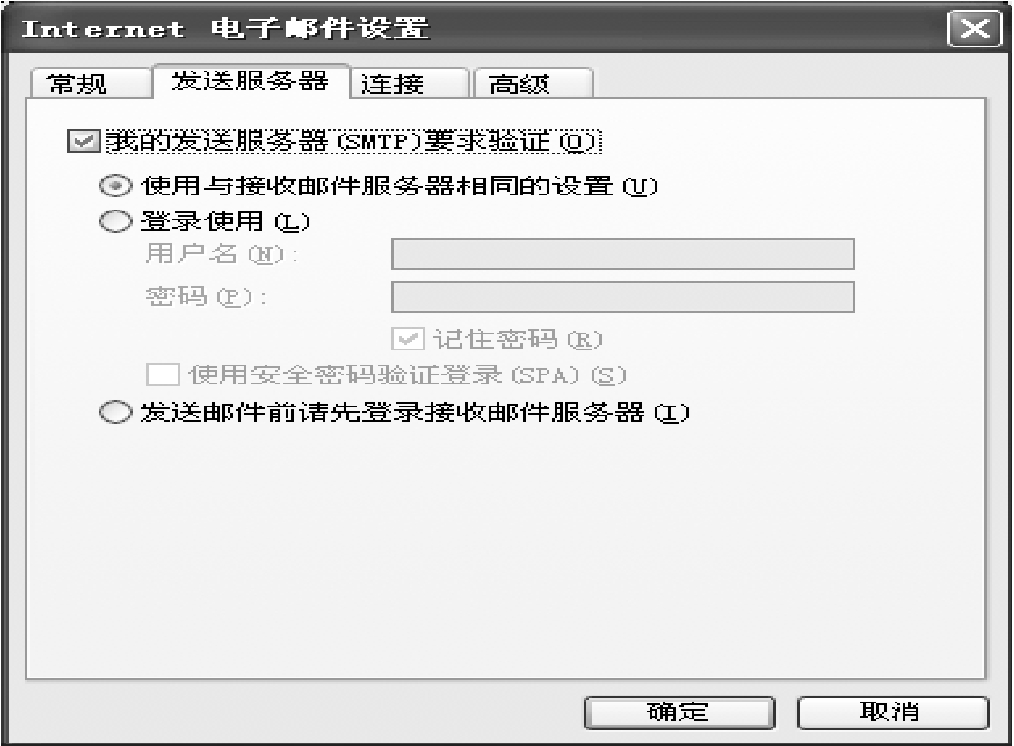
图10-49 发送服务器设置
⑤接下来选择【测试帐户设置】按钮,这样可以检验是否能验证通过你的帐户信息。
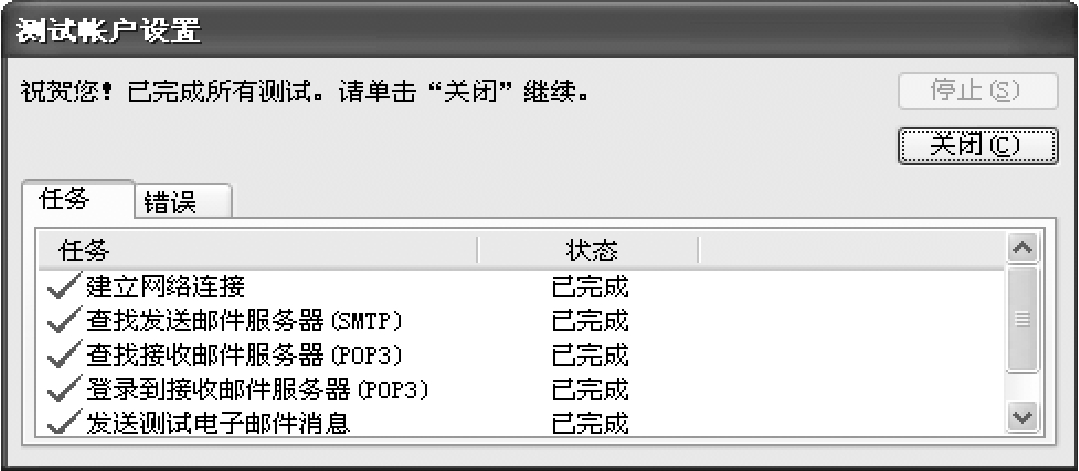
图10-50 测试帐户设置
⑥测试通过后,帐户申请成功。
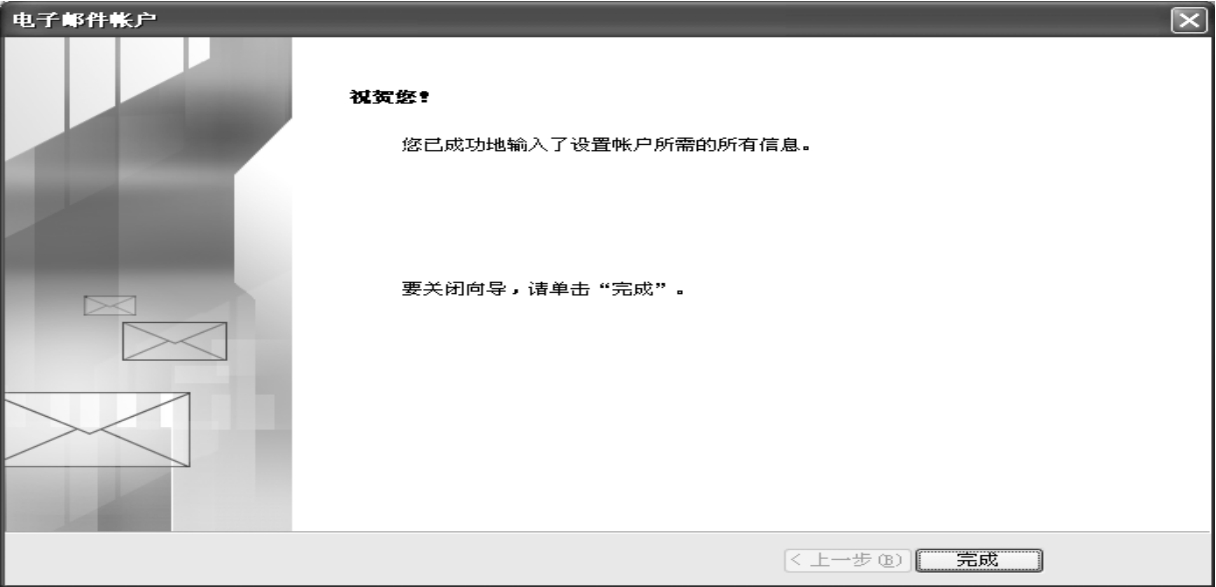
图10-51 帐户申请成功
⑦打开Outlook,这时会弹出登录帐户(haomeibgzd@sina.com)的窗口。
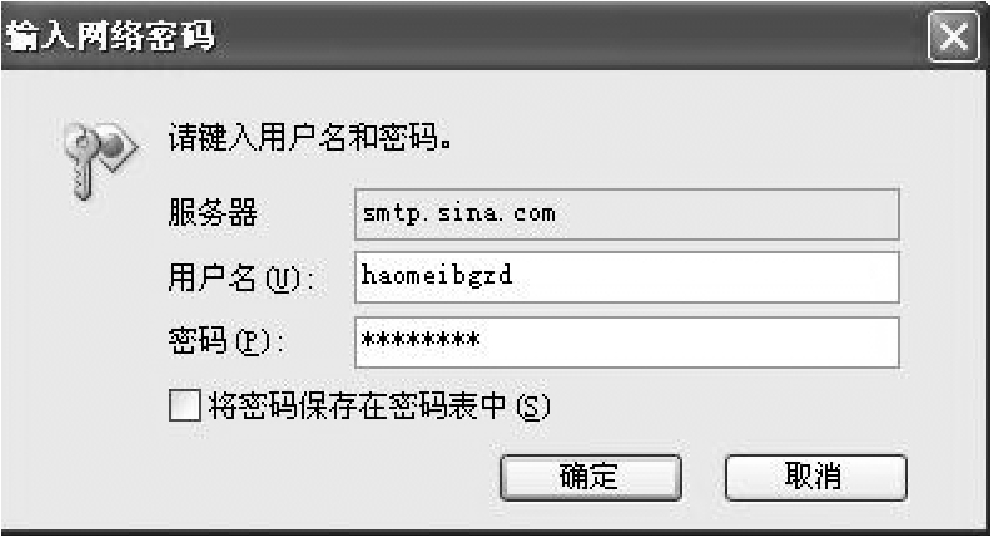
图10-52 登录新帐户
⑧在“邮件”导航窗格的“收件箱”,我们可以实现按照电子邮件帐户的不同来分栏显示邮件,操作方法为选择菜单“视图”→“排列方式”→“电子邮件帐户”。

图10-53 按照不同帐户排列邮件
⑨下图就是按照电子邮件帐户排列的邮件。
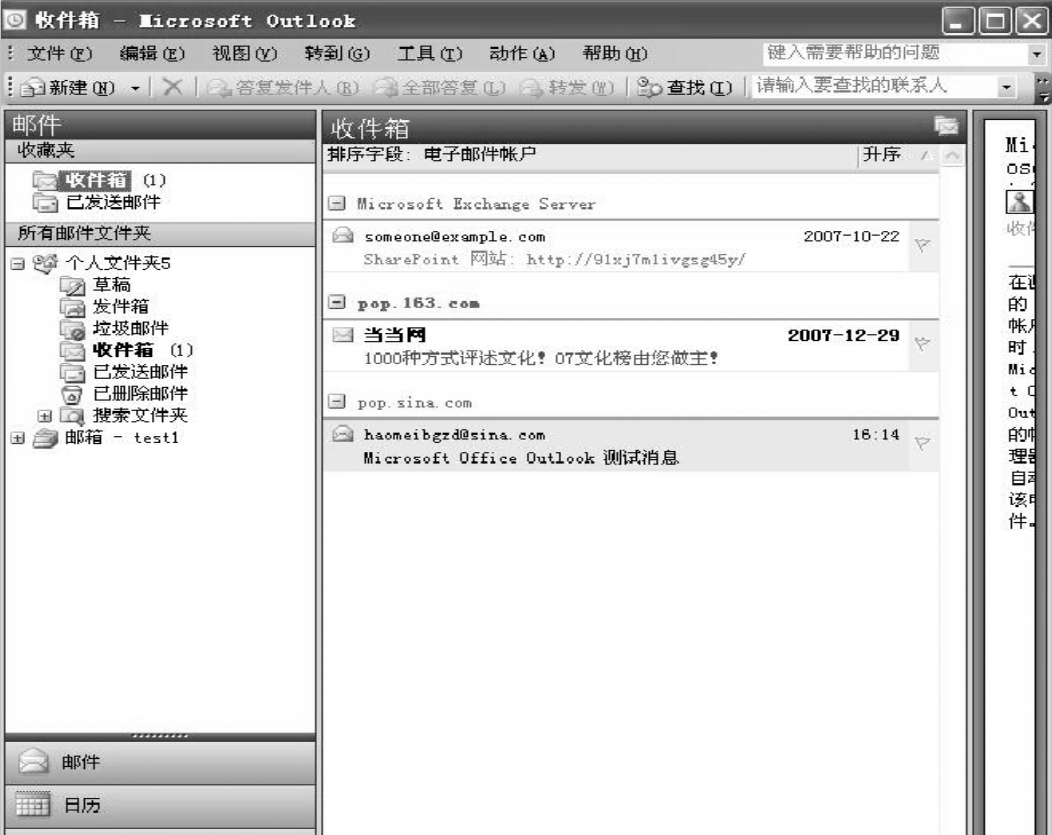
图10-54 按不同帐户排列后的收件箱
补充:如果不清楚邮箱的pop3和smtp服务器,可以登录邮箱后通过“邮箱帮助”来查询,例如图10-55就是新浪免费邮箱的有关帮助服务。
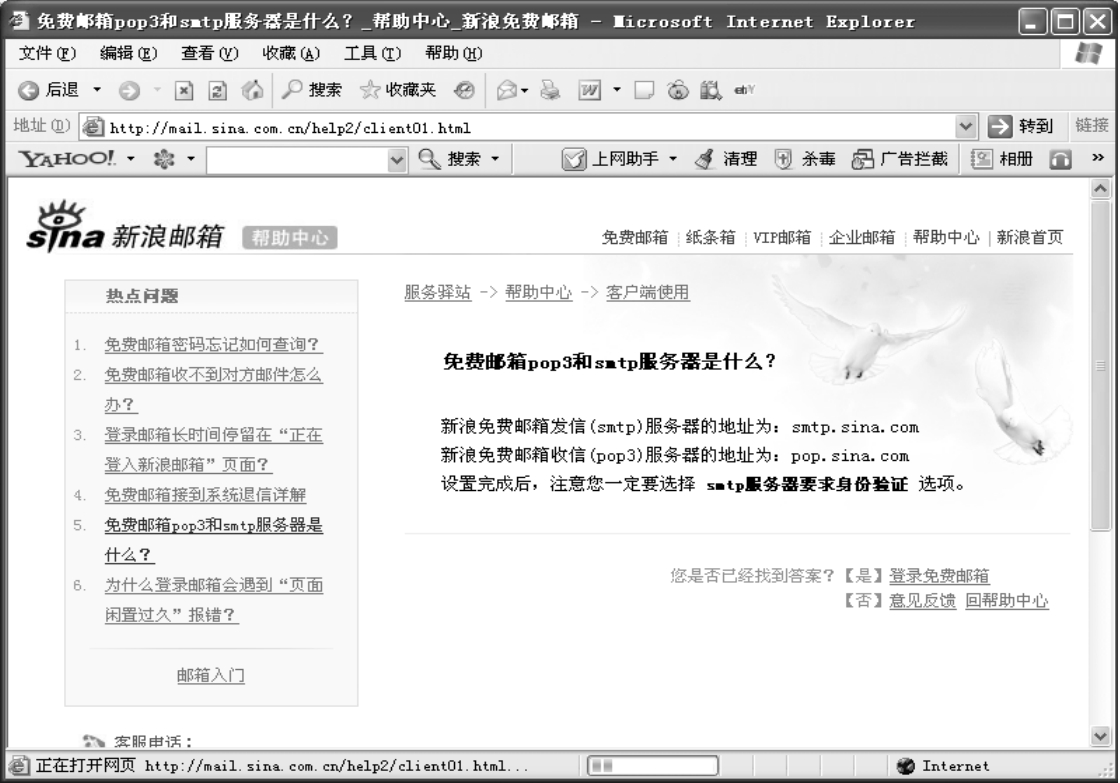
图10-55 新浪邮箱的帮助中心
免责声明:以上内容源自网络,版权归原作者所有,如有侵犯您的原创版权请告知,我们将尽快删除相关内容。















